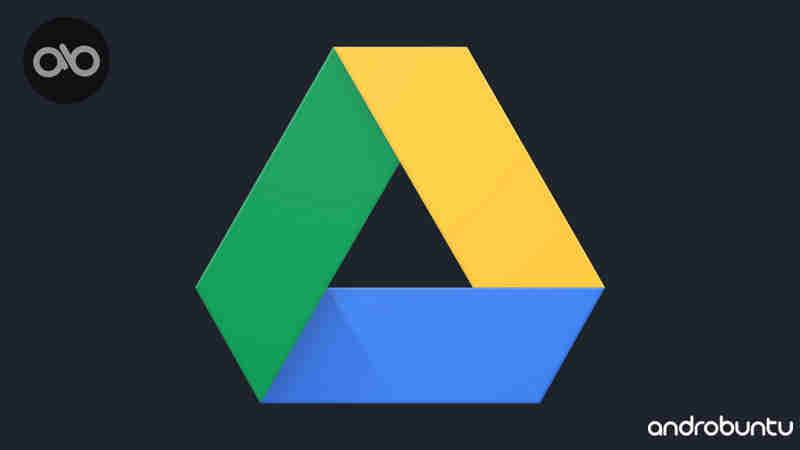Google Drive adalah salah satu aplikasi yang sangat penting bagi sebagian orang.
Aplikasi ini bisa digunakan untuk banyak hal. Mulai dari backup, menyimpan, hingga berbagi file secara online.
Apalagi dengan kapasitas gratis 15GB yang ditawarkan, membuat Google Drive sangat berguna.
Untuk kamu yang sering menggunakan Google Drive, kamu sangat tidak menginginkan terjadinya error bukan?
Tapi memang itu lah faktanya. Terkadang aplikasi buatan Google juga dapat mengalami error.
Bisa karena faktor aplikasinya yang memang ada bugs di kode sumber aplikasinya, atau karena kurang kompatibel dengan HP Android yang Sobat Androbuntu gunakan.
Tapi tenang saja, setidaknya ada 5 cara yang dapat kamu coba untuk mengatasi hal tersebut.
Baca juga: Cara Menambahkan Folder Google Foto ke Google Drive
1. Paksa Berhenti Google Drive
Cara pertama yang bisa kita gunakan untuk mengatasi Google Drive error di Android adalah dengan menghentikannya secara paksa.
Cara ini cukup mudah untuk dilakukan dan tidak perlu menggunakan aplikasi pihak ketiga.
Cukup menggunakan pengaturan bawaan Android saja.
Berikut ini adalah cara menghentikan Google Drive secara paksa:
- Buka menu Pengaturan > Aplikasi > Google Drive > Berhenti paksa
Kemudian coba buka aplikasi Google Drive kamu dan gunakan seperti biasanya.
2. Restart HP Android
Cara kedua yang bisa dicoba untuk mengatasi Google Drive error adalah dengan restart HP Android kamu.
Ini memang simpel, namun terbukti berhasil untuk mengatasi error ringan. Caranya cukup mudah.
Ketika kamu ingin menggunakan Google Drive tapi tidak bisa karena error, selanjutnya kamu hanya perlu restart HP saja.
Setelah di restart, langsung buka kembali Google Drive kamu dan gunakan seperti biasanya.
3. Update Google Drive
Seberapa sering kamu memperbarui aplikasi-aplikasi yang ada di HP Android?
Kalau jawabannya sangat jarang, maka kamu wajib berhati-hati.
Karena jika kamu jarang atau tidak pernah update aplikasi, bisa saja suatu saat aplikasi kesayangan kamu tidak bisa digunakan lagi.
Bukan karena error. Melainkan versi yang kamu gunakan sudah tidak didukung lagi oleh pengembangnya.
Karenanya, salah satu cara mengatasi error pada aplikasi Google Drive di Andoid adalah dengan memperbaruinya melalaui Google Play Store.
Buka Google Play Store di HP Sobat Androbuntu, kemudian cari Google Drive, lalu klik tombol “Update”.
4. Gunakan Wi-Fi
Google Drive adalah aplikasi yang sangat membutuhkan koneksi internet agar dapat bekerja dengan optimal.
Karenanya, jika aplikasi Google Drive terasa tidak bekerja secara maksimal di HP kamu, mungkin karena internet yang kamu gunakan lemot.
Oleh karena itu cobalah untuk menggunakan koneksi internet yang lebih mumpuni. Salah satunya adalah dengan menggunakan Wi-Fi.
Kamu bisa menggunakan Wi-Fi tetangga, kafe, atau lainnya. Lalu coba gunakan Google Drive seperti biasa.
5. Install Ulang Google Drive
Sudah melakukan 4 cara diatas tapi Google Drive masih suka error juga? Jangan khawatir, masih ada cara lain yang bisa dipraktikan.
Yaitu dengan memasang ulang Google Drive. Pertama, hapus aplikasi Google Drive dari HP Android kamu.
Kemudian install kembali. Bisa dari Google Play Store ataupun dengan file APK.
Setelah itu coba gunakan aplikasi Google Drive seperti biasanya. Nah, itu dia tadi 5 cara yang bisa kamu coba untuk mengatasi aplikasi Google Drive error di Android.
Dengan begitu, kamu bisa menggunakan Google Drive kembali untuk menyimpan dan berbagi file.